Snapchat priče vam omogućavaju da ispričate priču svog dana, dodajući fotografije i video zapise kratkog trajanja, koji su vidljivi vašim pratiocima tokom 24 časa, nakon čega automatski nestaju. Ova funkcija je bila toliko popularna da je Facebook preuzeo ovu ideju i primenio je na svim svojim platformama (Facebook, Instagram i WhatsApp).
Nažalost, postoji jedna značajna mana kod Snapchata: njegova aplikacija nije najjednostavnija za učenje i korišćenje. Može proći neko vreme da se naviknete na nju, a sama kriva učenja može zbuniti nove korisnike. Čak i jednostavan zadatak kao što je pregled sopstvene priče može biti komplikovan ako niste upoznati sa načinom na koji platforma funkcioniše.
Srećom, mi u TechJunkie-u smo pravi stručnjaci za Snapchat, sa znanjem svih trikova i saveta. Ako vas zanima kako da pogledate svoju priču na Snapchatu, na pravom ste mestu. Hajde da pogledamo ovaj vodič.
Gledanje vaše priče
Kreirali ste Snapchat priču i sada želite da je vidite ili pokažete drugima. Zapravo je prilično lako pogledati svoju priču, ali zahteva nekoliko koraka.
- Otvorite Snapchat aplikaciju na svom telefonu i dodirnite ikonicu kruga u gornjem levom uglu.
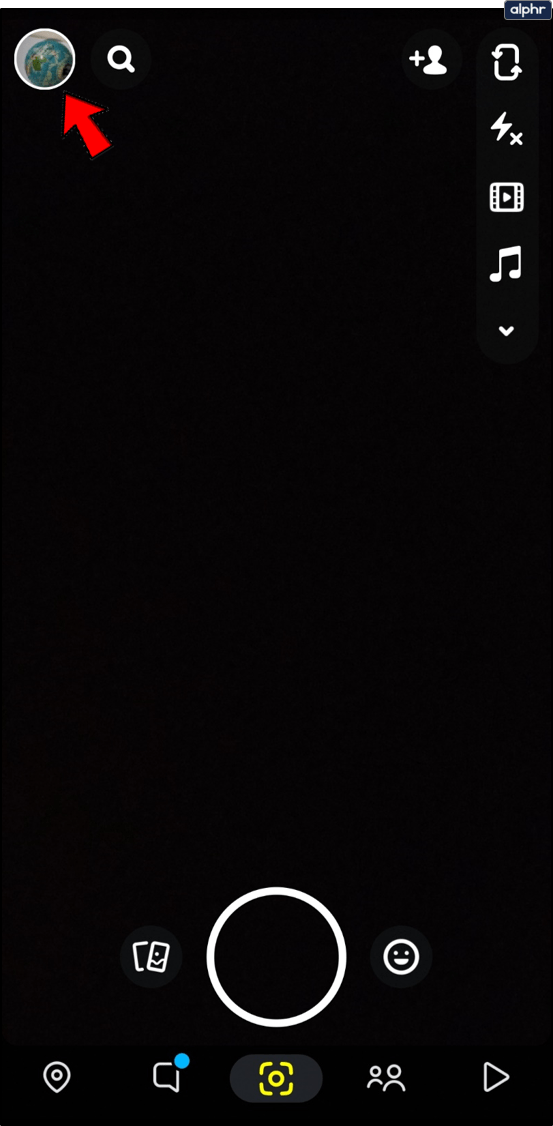
- Dodirnite svoju priču. Ona će se automatski pokrenuti.
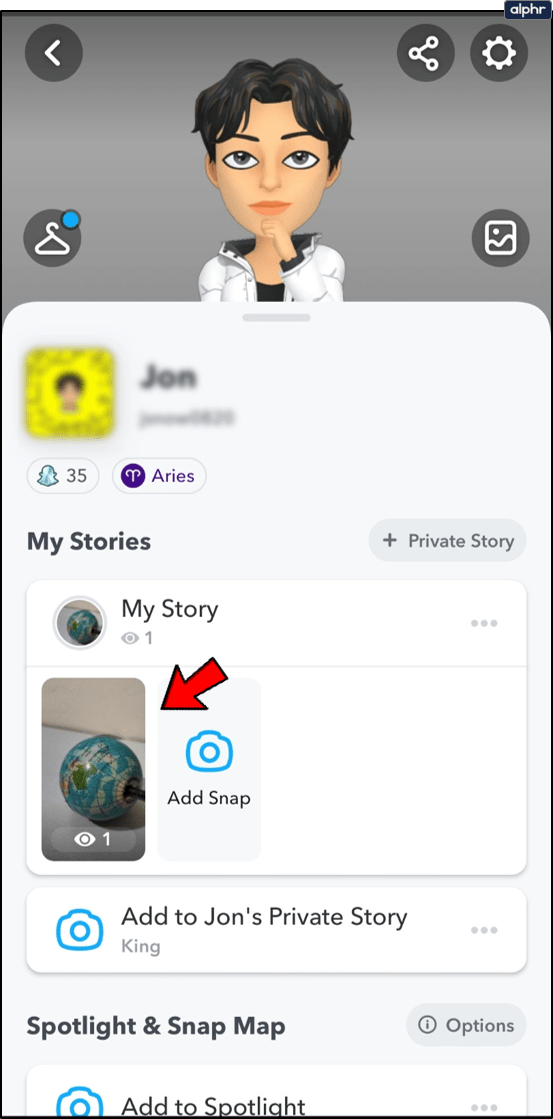
Sada možete gledati svoju priču onoliko puta koliko želite. Bilo da uživate u sopstvenom sadržaju, pokazujete ga drugima, ili proveravate koliko je vaša priča popularna, Snapchat priče imaju mnogo toga da ponude.
Ko je još gledao vašu priču
Kada otvorite stranicu da biste videli svoju priču, možda ćete primetiti ikonicu oka. Ova ikonica vam pokazuje koliko pregleda je priča imala (i ko je tačno gledao). Imajte na umu da vam se neće prikazati ako je ista osoba gledala priču više puta, već samo ko ju je gledao.
Da biste videli ko je gledao vašu priču, jednostavno je otvorite i prevucite prstom nagore od dna. Pojaviće se lista gledalaca.
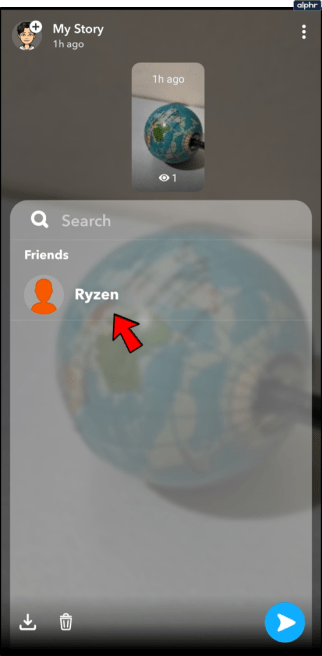
Snapchat Story tajmer
Kao što možda već znate, vaša Snapchat priča je dostupna za pregled samo 24 sata. Još 2017. godine, Snapchat je uveo koristan tajmer koji je prikazivao preostalo vreme pre nego što vaša priča istekne. Nažalost, ovaj tajmer više nije dostupan od 2020. godine.
Međutim, ako pogledate svoju priču, i dalje možete videti koliko dugo je aktivna. Od sekundi do sati, otvorite svoju priču i pogledajte u gornji levi ugao.
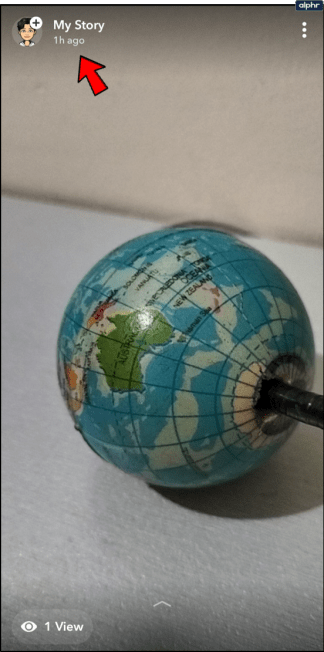
Kako da pogledate svoje istekle priče
Možda se brinete da kada vaša priča istekne, više je nećete moći videti. Srećom, Snapchat ima funkciju „Uspomene“ koja čuva vaše priče (samo za vas) kako biste ih kasnije pogledali. Evo kako to funkcioniše:
Snapchat će podrazumevano sačuvati vaše priče (u većini slučajeva), tako da ne morate ništa posebno da uradite da biste ih sačuvali. Svojim uspomenama možete pristupiti sa početnog ekrana (ekrana za snimanje) unutar Snapchata.
Sve što treba da uradite je da pronađete ikonicu duple kartice levo od dugmeta za snimanje.
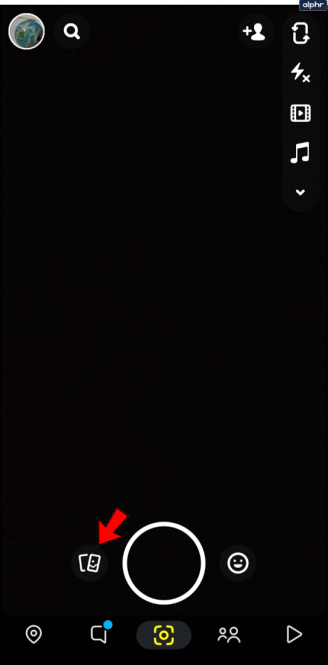
Pojaviće se novi ekran. Izaberite „Priče“, a zatim „Moja priča“. Vaše stare Snapchat priče će se pojaviti na vrhu.
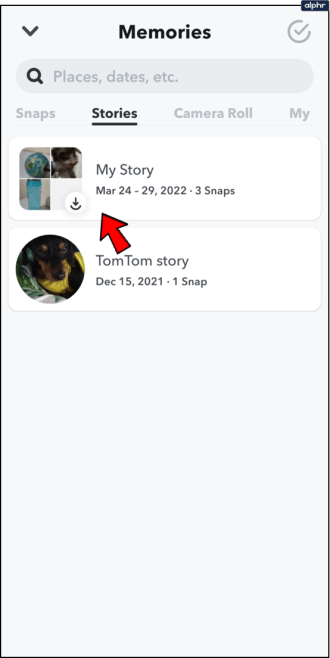
Korišćenjem funkcije „Uspomene“ možete ponovo gledati istekle snimke, unositi izmene i slati ih kontaktima. Hajde da pregledamo neke od stvari koje možete uraditi sa Snapchat Uspomenama.
Brisanje Snapchat uspomena
Možda postoji nešto što ste objavili, a što više ne želite da čuvate. Sve što treba da uradite je da pratite gore navedene korake da biste pronašli snimak koji želite da izbrišete, i dodirnite ga.
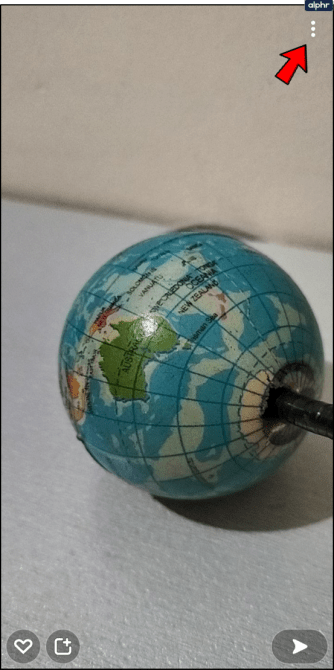
U gornjem desnom uglu dodirnite tri vertikalne tačke i kliknite na „Izbriši Snimak“. Potvrdite kada se to od vas zatraži i vaša priča se više neće pojavljivati u vašim uspomenama.
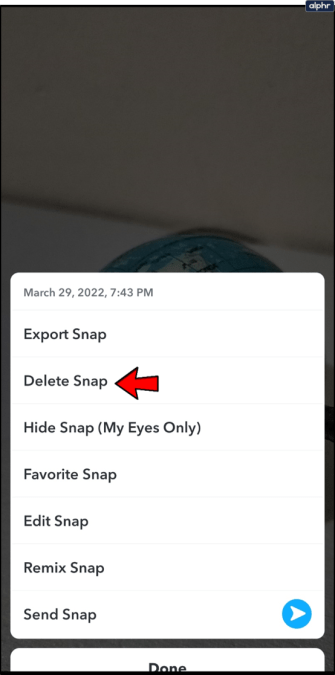
Ako niste sigurni da li želite da zadržite priču ili ne, možete je dodati u poseban folder kojem je potreban PIN za pristup. Folder „Samo za moje oči“ je dostupan na istoj stranici kao i vaše uspomene. Samo dodirnite folder u gornjem desnom uglu i unesite svoj PIN.
Uređivanje uspomena i ponovno objavljivanje
Ako vaša originalna priča nije bila dovoljno angažovana, ili želite da je ponovo objavite, „Uspomene“ vam omogućavaju da unesete izmene i ponovo objavite. Sve što treba da uradite je da kliknete na ikonicu duple kartice pored dugmeta za snimanje, i dodirnete priču koju želite da izmenite.
Kada je otvorite, dodirnite tri vertikalne tačke u gornjem desnom uglu i izaberite „Uredi snimak“.
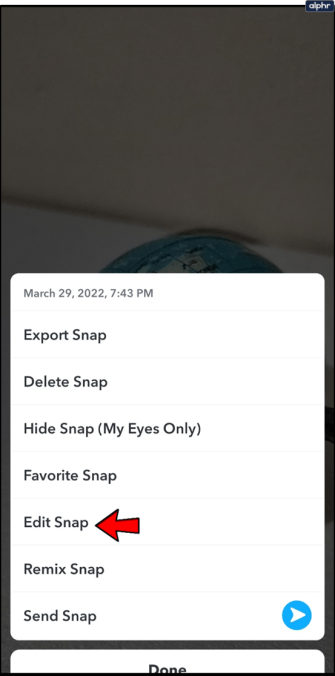
Odavde možete dodati tekst, iseći svoju priču, dodati stikere i još mnogo toga. Kada završite sa izmenama, jednostavno dodirnite ikonicu strelice u donjem desnom uglu i ponovo postavite svoju priču ili je pošaljite prijatelju.
Isključivanje automatskog čuvanja
Možda ne želite da se svaka Snapchat priča sačuva u vašim uspomenama. Možda želite opciju da odaberete koje ćete sačuvati ili ih čak sačuvati u folderu „Samo za moje oči“.
Srećom, Snapchat vam daje tu slobodu.
Sve što treba da uradite je da odete u Podešavanja unutar aplikacije. Ovome možete pristupiti tako što ćete dodirnuti ikonicu kruga u gornjem levom uglu, a zatim dodirnuti ikonicu zupčanika „Podešavanja“ u gornjem desnom uglu.
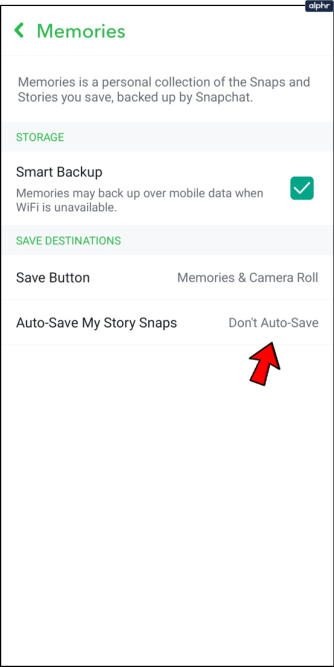
Kada se pojavi meni, dodirnite „Sećanja“ i uključite ili isključite opcije kako vam odgovara.
Ručno čuvanje vaše snap priče
Kao što je gore pomenuto, Snapchat će obično automatski sačuvati vašu priču u uspomene. Ali, ako se to ne desi, možete ručno sačuvati svoju priču dok je aktivna.
Sve što treba da uradite je da se vratite na stranicu profila i dodirnete svoju priču. Dodirnite tri vertikalne tačke u gornjem desnom uglu i izaberite „Sačuvaj“.
Vratite se u svoja sećanja i vaša priča će se pojaviti.
Dodavanje u vašu priču
Većina korisnika će dodati snimke svojim pričama direktno iz interfejsa kamere kada snime snimak, ali s vremena na vreme zaboravite da dodate snimak u svoju priču kada ga šaljete drugima. Ako želite da zaobiđete ovo, postoji način da dodate snimak direktno u svoju priču kada ga snimite. Za početak, idite na karticu „Priče“ unutar Snapchata i dodirnite srednju sivu ikonicu o kojoj još nismo razgovarali. Ovo će vas preusmeriti na interfejs vaše Snapchat kamere, ali umesto tradicionalnih ikona na dnu ekrana, videćete samo strelicu nazad u donjem desnom uglu.
Snimite sadržaj, fotografiju ili video koji želite da dodate u svoju priču, i bićete direktno na tradicionalnom ekranu za uređivanje unutar Snapchata. Međutim, razlika je ovde velika — na dnu ekrana ćete primetiti da je „Moja priča“ već izabrana kao primalac vašeg snimka, što znači da će vaš snimak biti dodat vašoj priči čim pritisnete „Pošalji“. To znači da nećete moći da dodate prijatelje u svoj snimak tako što ćete pritisnuti strelicu za slanje, pa ako želite da dodate ljude koji će primiti vaš snimak, dodirnite ekran gde piše „Tapnite da biste dodali prijatelje!“. Zatim možete poslati svoj snimak, koji će biti dodat vašoj priči i poslat svim prijateljima koje ste izabrali.
Kreiranje prilagođene priče
Poslednja funkcija „Priče“ koju vredi objasniti je jedan od novijih dodataka. Prošlog proleća, Snapchat je dodao prilagođene priče u vašu aplikaciju, omogućavajući vam da kreirate određene priče za događaje koje želite da podelite sa specifičnom grupom ljudi. U suštini, ovo možete koristiti da biste bili sigurni da samo određena grupa ljudi vidi vašu priču. Na primer, ako ste na događaju koji želite da podelite samo sa određenim prijateljima ili kolegama, možete izabrati određene kontakte iz svoje grupe prijatelja i ograničiti ostale vaše veze da vide tu priču.
Alternativno, možete koristiti geo-ograđeno područje da biste podelili svoju priču sa bilo kim, bez obzira da li ste im prijatelji ili ne, sve dok se nalaze u vašoj geo-ograđenoj oblasti. U osnovi, to znači da vaše priče postaju javna atrakcija za sve na vašem događaju. Na primer, ako ste na nečijoj rođendanskoj ili maturskoj proslavi, možete proslaviti sa svima tamo, bez obzira da li ste uspostavili veze sa ljudima oko sebe ili ne. Ovo takođe omogućava prijateljima vaših prijatelja da daju doprinos, tako da susedi u blizini ne objavljuju nasumične priče osim ako znaju nekoga na vašem događaju.
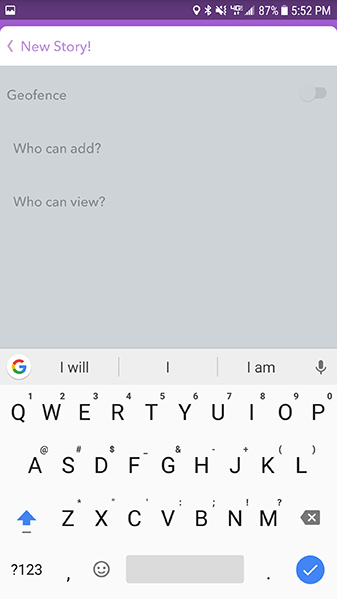
Da biste započeli kreiranje prilagođene priče, idite na karticu „Priče“ unutar Snapchata i pogledajte gornji ljubičasti baner. U gornjem desnom uglu ekrana videćete ikonicu plus. Dodirivanjem ove ikone bićete pozvani da nazovete svoju priču („Jenkina rođendanska zabava!“, „Gregova matura“ itd.). Kada imenujete svoj događaj, imaćete mogućnost da podesite svoje parametre za bezbednost i privatnost događaja. Ovo uključuje opciju geo-ograde (koja je podrazumevano isključena), a koja će vam, kada je omogućena, pokazati mapu vaše lokacije, zajedno sa procenom vaše trenutne adrese (možete izmeniti naziv svoje geo-ograde, koja je podrazumevano postavljena na vašu adresu, kako biste sakrili svoju adresu od drugih). Područja geo-ograde ne mogu se prilagođavati niti pomerati – usredsređena su na vašu trenutnu lokaciju.
Kada odlučite da li želite geo-ogradu ili ne, možete odlučiti ko može dodavati i gledati priču. Ako želite da svi na vašem događaju mogu dodavati i gledati, podešavanje oba na „Prijatelji prijatelja“ je najbolji način da to uradite. To znači da vaši kontakti, kao i svi kontakti vaših kontakata, mogu doprineti i gledati vašu priču odjednom. Ako želite da stvari budu malo privatnije, možete ograničiti sve samo na vaš krug prijatelja, i za dodavanje i za gledanje priča. Takođe, možete dozvoliti prijateljima prijatelja da gledaju, dok ograničavate doprinose samo na svoje prijatelje.
Priča će se pojaviti kao istaknuta priča ispod vaše priče, ali iznad objava vaših prijatelja. Da biste gledali svoju prilagođenu priču, dodirnite meni kao što biste to uradili sa objavama bilo koga drugog.